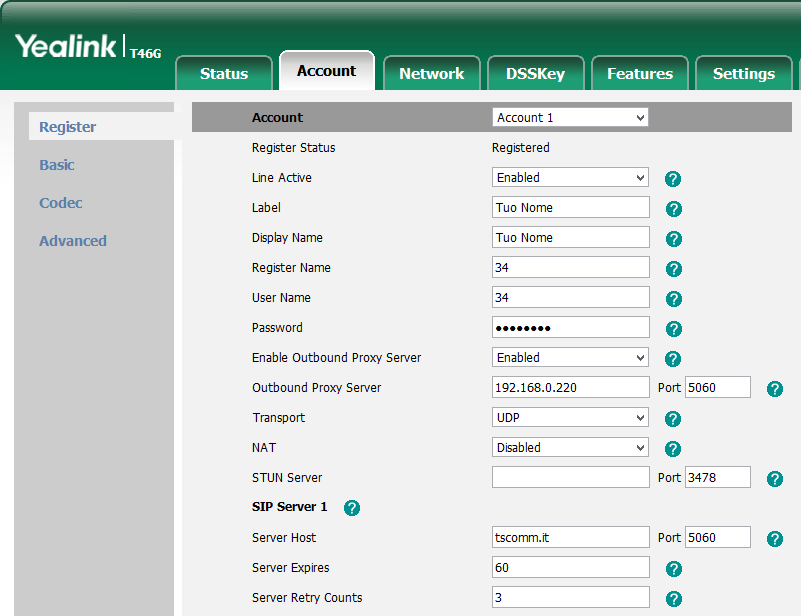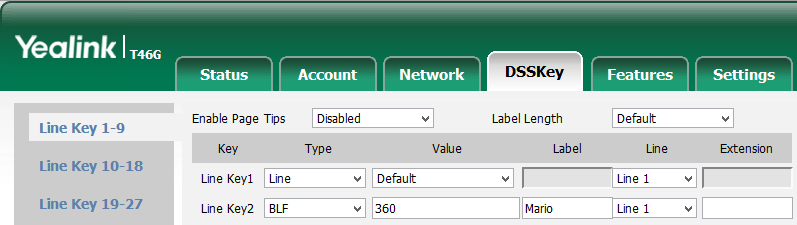Manuali VOIspeed®
Configurazione Telefono IP Yealink T46G
È consigliabile configurare il Telefono IP Yealink T46G sempre tramite la funzione di autoprovisioning perché risulta più rapida ed assolutamente esente da errori.
Configurazione Telefono IP Yealink T46G
Il telefono IP Yealink T46G con le impostazioni di default, cerca automaticamente un server DHCP sulla rete durante il boot per ottenere un indirizzo IP valido. Per l’utilizzo dei telefoni con il Server VOIspeed si raccomanda la versione di Firmware 28.72.0.25.
CONFIGURAZIONE DEL TELEFONO
La configurazione si effettua via web, collegandosi con un browser all’indirizzo IP del telefono. Ricavare l’IP del telefono dal monitoraggio del server DHCP o direttamente dal telefono, premendo il softkey Menu (in basso a destra sotto il display) e accedendo alla sezione Status.
Una volta collegati via web, lo username e la password di default dell’amministratore sono entrambe settate al valore “admin”. Indichiamo nel seguito i parametri da modificare rispetto alla configurazione di default, facendo riferimento ad un generico utente del PBX VOIspeed con le seguenti credenziali di esempio:
username: 399
password: 3434343xyz!
interno: 399
indirizzo ip server VOIspeed: 192.168.0.220
dominio server VOIspeed: tuo_dominio.com
ACCOUNT -> REGISTER
Elenchiamo di seguito i parametri da modificare
NOTA: la porta di ascolto SIP in ambiente UCloud per i terminali SIP è diversa per ogni azienda. Quindi i campi in oggetto saranno secondo i casi, pertanto occorre consultare nelle impostazioni del PBX quale sia la propria porta. Collegarsi al menu Configurazione → Azienda e vedere nel riquadro Proprietà il valore del parametro Porta SIP.

SIP Server 1
Server Host: dominio del PBX VOIspeed (es. mio_dominio.com)1
Port: 5060
Server Expires: valore consigliato tra 60 e 120 (in secondi)
1 Attenzione: il nome di dominio, va inserito nel formato xxxxxxxx.yyyy (ad es: miazienda.pbx, company.biz, azienda.it, ecc).
Per VOIspeed 4 inserire l’indirizzo IP del server VOIspeed.
Dopo aver completato l’inserimento dei parametri indicati sopra, è necessario cliccare sul tasto Confirm. Se la registrazione è andata a buon fine, in alto si vedrà l’indicazione Registered.
ACCOUNT -> CODEC
ACCOUNT -> ADVANCED
| In questa sezione è possibile configurare la modalità di invio dei toni DTMF da parte del telefono. Utilizzare le impostazioni seguenti:DTMF Type: RFC2833 DTMF Payload Type:101 |
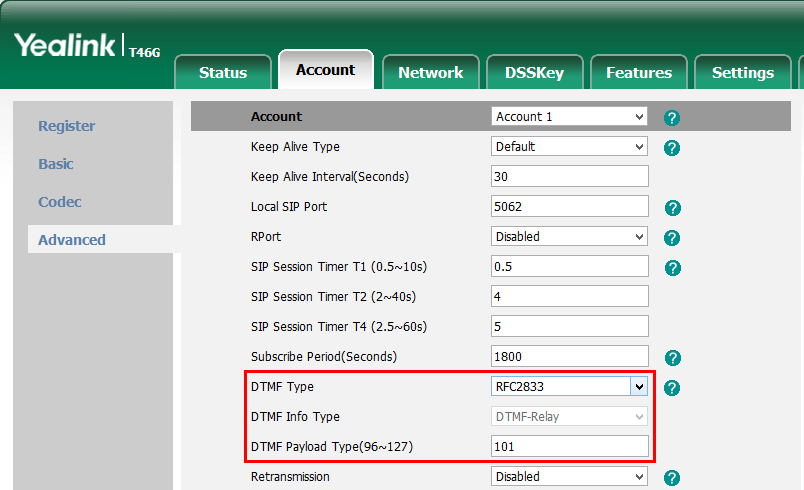 |
FEATURES -> TRANSFER
SETTINGS -> TIME&DATE
Per impostare automaticamente l’ora del telefono impostare i seguenti parametri:
Time Zone: +1 Italy(Rome)
Primary/Secondary server: inserire una URL pe run servdert NTP desiderato vicino (ad es: it.pool.ntp.org oeurope.pool.ntp.org)
Syncronism: indica ogni quanti secondi il telefono aggiorna il proprio orario: E’ consigliabile un valore elevato (ad es 1 giorno = 86400)
Date/Time Format: imposter il formato data/ora desiderato dall’utente
CLICK TO DIAL
Il telefono supporta nativamente il click to dial, ossia la possibilità di effettuare chiamate inviate dalla GUI degli utenti. Occorre però attivare la funzione nella configurazione dei terminali del PBX. Nella sezione Toolbox – Terminali, individuare lo user agent Yealink SIP-T46G 28.72.0.25 (è possibile anche cercare la stringa “yealink” nel campo “cerca” per individuare il terminale). Se lo user agent non fosse presente sarà necessario registrare il primo telefono. Dopo aver individuato lo user agent del telefono, entrare in modifica e abilitare la funzione “click to dial supportato“.
CONFIGURAZIONE TASTI BLF
Il telefono Yealink T46G dispone di 12 tasti linea uno dei quali è usato per l’account utente voispeed. I rimanenti 11 tasto possono essere usati per visualizzare lo stato degli interni del centralino e per effettuare chiamate in modo rapido. Per configurare un tasto BLF posizionarsi nel menu DSSKey.
Non modifcare la prima riga della tabella (Line Key1) perché rappresenta la linea collegata al centralino. Partire quindi dalla seconda riga (Like Key2) ed impostare:
Label Lenght: Extended (permette di avere i tasti grafici con la descrizione più lunga)
Type: BLF
Value: interno dell’utente desiderato
Label: Nome di comodo del contatto
Extension: lasciare in bianco il campo
Il LED associato al pulsante indicherà lo stato dell’interno (la parte grafica rimane invece sempre fissa) in questa modalità:
spento: utente libero o spento
lampeggiante rosso: utente in squillo
rosso fisso: utente occupato
IMPORTAZIONE AUTOMATICA UTENTI CON SUONERIA PERSONALIZZATA
Attenzione: questa procedura, se intesa per differenziare le suonerie interne può essere evitata nella nuova versione 6.5.X per PBX, dato che ora è il centralino ad inviare ai terminali il tipo di chiamata (interna/esterna), mediante il metodo SIP alert-info. Per informazioni vedi l’articolo del KB.
E’ possibile importare nelle rubrica locale del telefono gli interni del centralino e specificare per essi una suoneria desiderata in modo che si possano distinguere le chiamate esterne da quelle interne. Seguire la seguente procedura:
- Entrare in amministrazione WEB del telefono
- Accedere alla sezione Directory/Local directory
- Cliccare sul tasto Import Csv come nell’immagine sotto:

- Importare il file opportunamente modificato secondo il modello disponibile qui, personalizzando i campi display_name, office_number, ring e group_id_name